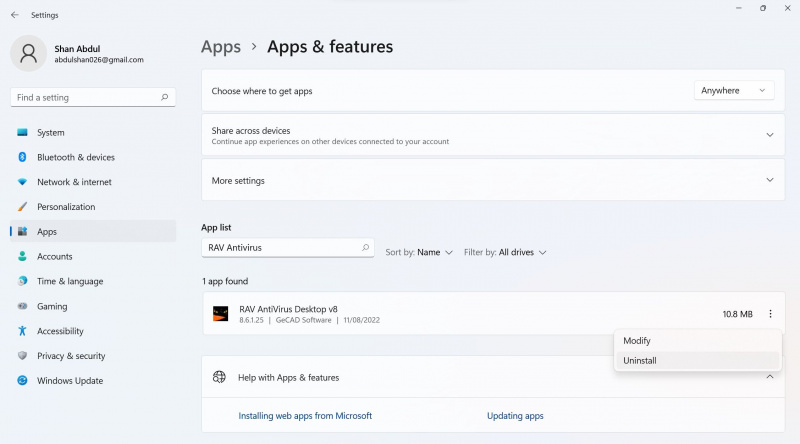אם יש לך RAV Antivirus פועל במחשב שלך אך אינך זוכר שהתקנת אותו, ייתכן שהוא הותקן יחד עם יישום אחר. לפעמים זה נכלל עם אפליקציות אחרות, וסביר יותר שתחווה זאת אם תוריד אפליקציית טורנט.
אמנם אנטי וירוס RAV אינו רע בשום אופן, אבל לפעמים תתקין אותו בטעות מבלי שתרצה בכך. לפיכך, אם זה עכשיו במחשב שלך ועכשיו אתה רוצה להסיר את זה, הנה איך.
איפור של סרטון היום
כיצד להסיר אנטי וירוס RAV ב-Windows
בצע את השלבים הבאים כדי להסיר RAV Antivirus ב-Windows:
- לחץ לחיצה ימנית על Windows הַתחָלָה לחצן ובחר הגדרות .
- בסרגל הצד השמאלי, לחץ אפליקציות .
- נְקִישָׁה אפליקציות ותכונות בחלונית הימנית.
- תחת רשימת אפליקציות, חפש 'אנטי וירוס RAV.'
- כדי להסיר את התקנת התוכנית, לחץ לחיצה ימנית על שלוש נקודות אנכיות ליד שמו ובחר הסר את ההתקנה .
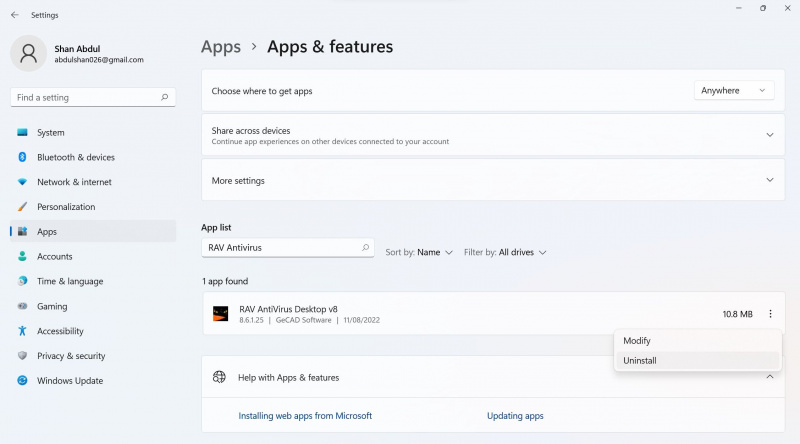
- כשיופיע חלון האישור, לחץ הסר את ההתקנה .
אם תבצע את השלבים לעיל, תוכל להסיר את ההתקנה של RAV Antivirus בהצלחה. עם זאת, אם, מסיבה כלשהי, אינך מצליח לאתר את RAV Antivirus ברשימת האפליקציות, תצטרך להסיר את התקנתו דרך לוח הבקרה. הנה איך לעשות את זה:
כיצד לשנות שם ב- uplay
- פתח את ה לוח בקרה אפליקציה על ידי חיפוש 'לוח בקרה' ב-Windows Search.
- נווט אל תוכניות ולחץ על תוכניות ותכונות .
- מרשימת התוכניות המותקנות, אתר אנטי וירוס RAV .
- לחץ עליו באמצעות לחצן העכבר הימני ובחר הסר את ההתקנה .
- בתיבת הדו-שיח לאישור, בחר כן .
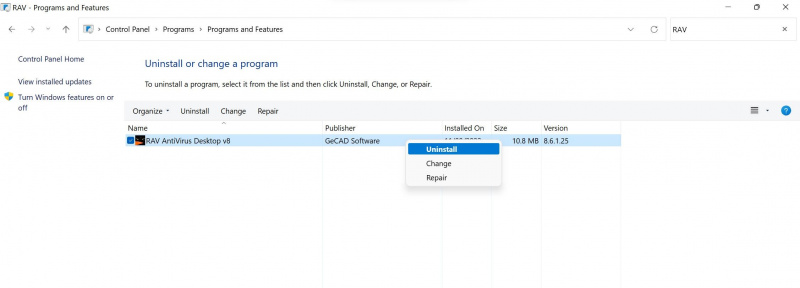
אם אף אחת מהשיטות הללו לא עובדת, בדוק את דרכים שונות להסרת התקנת התוכנה שלך מ-Windows לעוד.
הסר את RAV Antivirus ממחשב Windows שלך
השיטות המפורטות לעיל אמורות לעזור לך להסיר את ההתקנה של RAV Antivirus מהמחשב שלך. עם זאת, כדי למנוע מהאנטי וירוס לנסות להיכנס שוב למחשב שלך, הימנע מהורדת תוכנות ממקורות לא רשמיים. בנוסף, הימנע מהורדת קבצים דרך מנהלי הורדות ובמידת הצורך השתמש באחד מהימן.